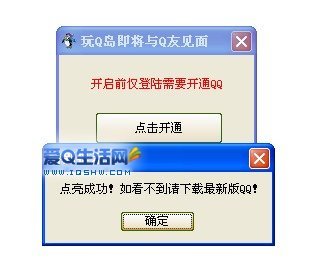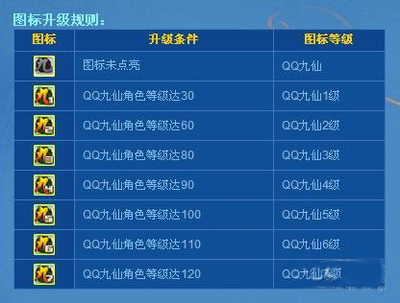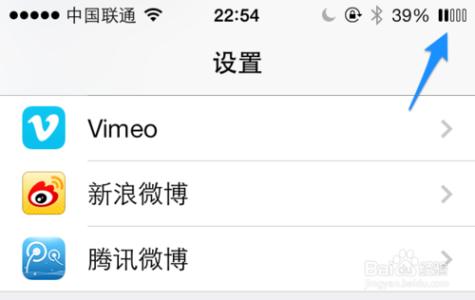
iOS7电池图标怎么修改 iOS7电池图标美化 精――简介
对于已经越狱的 iOS7 系统,我们可以在手机上增添很多功能,修改系统的显示图标。有的朋友可能会觉得系统自带的电量显示图标不好看,想要更换一个更有个性的图标。这里介绍一款免费插件,可以更换系统中的电池显示图标,让你的手机变得与别人一样。
iOS7电池图标怎么修改 iOS7电池图标美化 精――工具/原料已经越狱的iOS7系统
iOS7电池图标怎么修改 iOS7电池图标美化 精――第一步、在 Cydia 中添加软件源iOS7电池图标怎么修改 iOS7电池图标美化 精 1、
打开主屏上的 Cydia 以后,请点击底部的“管理”栏目,再点击“软件源”一栏,如图所示
iOS7电池图标怎么修改 iOS7电池图标美化 精 2、
接下来请点击右上角的“编辑”按钮,如图所示
iOS7电池图标怎么修改 iOS7电池图标美化 精 3、
接着再点击“添加”按钮,如图所示
iOS7电池图标怎么修改 iOS7电池图标美化 精_ios7充电图标
iOS7电池图标怎么修改 iOS7电池图标美化 精 4、
随后在添加软件源窗口中输入:http://repo.andreaslarsen.dk ,点击“添加源”按钮,如图所示
iOS7电池图标怎么修改 iOS7电池图标美化 精 5、
等待系统添加新的软件源,完成之后点击底部的“回到 Cydia”按钮,如图所示
iOS7电池图标怎么修改 iOS7电池图标美化 精――第二步、在 Cydia 中安装插件iOS7电池图标怎么修改 iOS7电池图标美化 精 1、
软件源安装好以后,接下来就是安装可以更换电量图标的插件了。返回 Cydia 的主界面,点击底部的“搜索”栏目,如图所示
iOS7电池图标怎么修改 iOS7电池图标美化 精_ios7充电图标
iOS7电池图标怎么修改 iOS7电池图标美化 精 2、
接下来在插件搜索框中输入 Alkaline 字样,直接点击列表中出现的插件就好,如图所示
iOS7电池图标怎么修改 iOS7电池图标美化 精 3、
随后在插件的详情页面中点击右上角的“安装”按钮,如图所示
iOS7电池图标怎么修改 iOS7电池图标美化 精 4、
接着再点击右上角的“确认”按钮开始安装,如图所示
iOS7电池图标怎么修改 iOS7电池图标美化 精_ios7充电图标
iOS7电池图标怎么修改 iOS7电池图标美化 精 5、
等待系统安装完成以后,点击底部的“重启 SpringBoard”按钮,如图所示
iOS7电池图标怎么修改 iOS7电池图标美化 精――第三步、设置电池图标iOS7电池图标怎么修改 iOS7电池图标美化 精 1、
机器重启完成以后,打开主屏上的“设置”应用,如图所示
iOS7电池图标怎么修改 iOS7电池图标美化 精 2、
在设置列表中找到 Alkaline 一栏,点击进入,如图所示
iOS7电池图标怎么修改 iOS7电池图标美化 精_ios7充电图标
iOS7电池图标怎么修改 iOS7电池图标美化 精 3、
接着请点击 Theme 一栏,如图所示
iOS7电池图标怎么修改 iOS7电池图标美化 精 4、
插件提供了三种电量显示图标,我这里选择的是竖形显示。选择好了电池图标以后,返回主屏时会自动注销系统,并使新图标生效,如图所示
iOS7电池图标怎么修改 iOS7电池图标美化 精 5、
下图是我在更改了电池图标以后的显示效果。
iOS7电池图标怎么修改 iOS7电池图标美化 精_ios7充电图标
 爱华网
爱华网